Comment utiliser Google reCAPTCHA sur votre site WordPress pour bloquer les spams et les bots
Publié: 2022-11-15Si vous êtes un utilisateur régulier d'Internet, il y a très peu de chances que vous n'ayez jamais rencontré de tests CAPTCHA.
Bien que le résoudre puisse parfois devenir frustrant, n'oublions pas qu'il fait un très bon travail pour empêcher les scripts automatisés d'inonder un site de spam ou d'attaques malveillantes. Le Google reCAPTCHA est une telle mesure de sécurité pour les plateformes en ligne.
Le but de cet article est de fournir un aperçu de ce qu'est Google reCAPTCHA et pourquoi il est nécessaire dans WordPress. Nous aborderons également comment mettre en place cette mesure de sécurité, ainsi que ses avantages et ses inconvénients.
Passons à la partie suivante -
Qu'est-ce que CAPTCHA ?
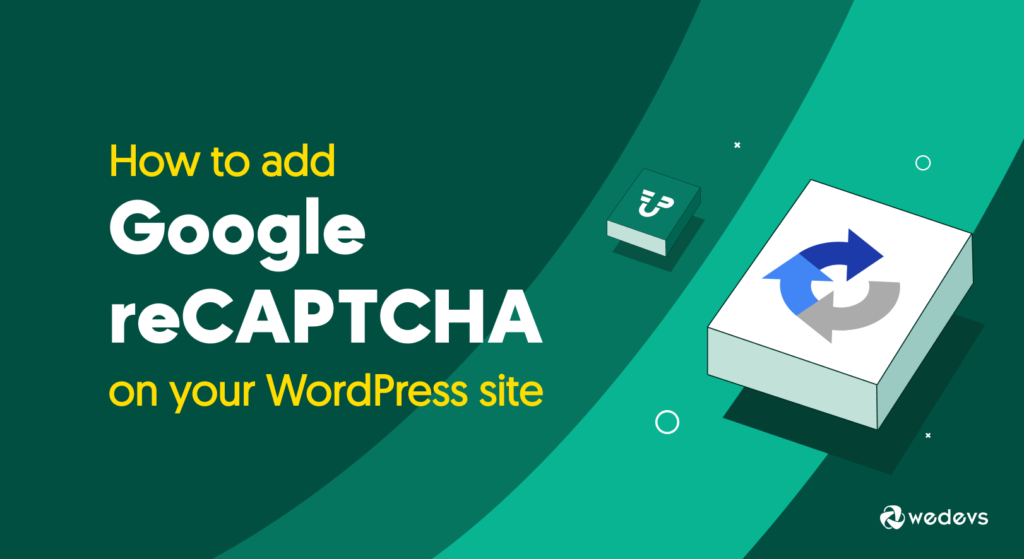
CAPTCHA signifie test de Turing public entièrement automatisé pour distinguer les ordinateurs des humains.
D'après son nom, il est évident qu'il s'agit d'un examen ou d'un test pour différencier les humains des machines. Il s'agit donc d'une mesure de sécurité que vous pouvez utiliser pour empêcher les activités automatisées telles que le spam ou les attaques de robots.
L'objectif principal de la technologie CAPTCHA est de dissuader quiconque d'abuser des services en ligne. Et puisque l'abus d'un service en ligne est généralement effectué par certains programmes ou scripts, nous avons besoin d'un obstacle à ces programmes, mais pas aux humains.
Mettre en place un défi que seuls les humains peuvent relever et que les bots ne peuvent pas, c'est ce que fait CAPTCHA.
Qu'est-ce que reCAPTCHA et pourquoi devriez-vous l'utiliser dans WordPress ?
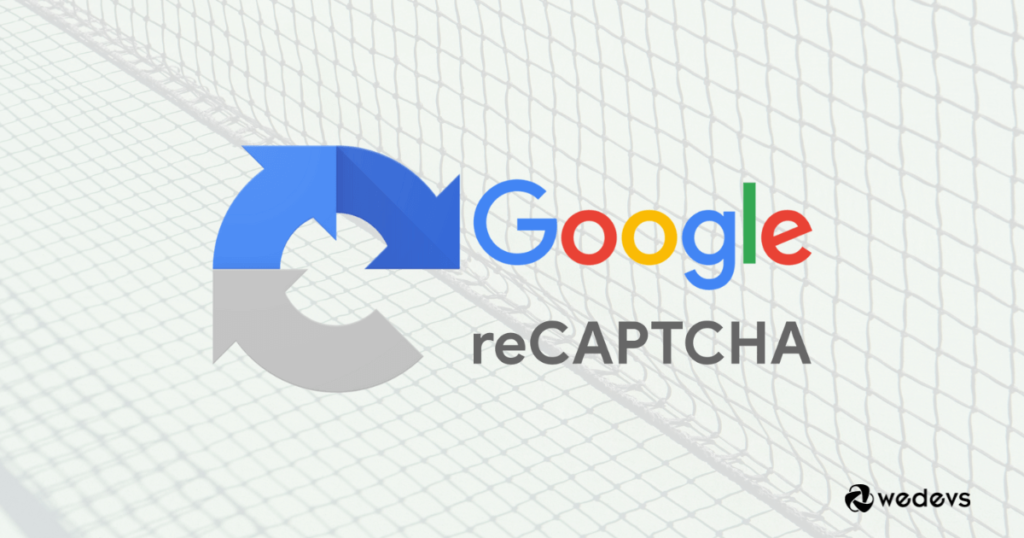
Google a créé un service CAPTCHA gratuit nommé reCAPTCHA. Il s'agit d'un système adaptatif qui s'améliore continuellement grâce à l'apprentissage automatique. Au lieu de donner un test, il prend en compte l'activité, le mouvement du curseur, le temps pris pour cliquer, etc. pour déterminer s'il s'agit d'un bot ou d'un humain. Il crée moins de friction que les tests CAPTCHA traditionnels.
Maintenant, si vous vous demandez si c'est essentiel pour un site WordPress, parlons de quelques scénarios.
WordPress est couramment utilisé pour les sites de blogs. Et il y a une section de commentaires dans chaque blog. Si vous ne voulez pas que cette section soit inondée de commentaires indésirables, reCAPTCHA peut être une bonne solution.
Un site Web WordPress contient plusieurs formulaires à plusieurs fins. Les agresseurs essaient souvent de soumettre des réponses répétitives à ces formulaires. Mais Google reCAPTCHA peut l'empêcher. Il en va de même pour les sondages ou tout autre contenu généré par les utilisateurs.
Inutile de dire à quel point les faux utilisateurs sont nuisibles pour un site Web. reCAPTCHA permet uniquement aux humains de s'inscrire sur votre site Web tout en empêchant les robots et les scripts automatisés.
Les avantages et les inconvénients de l'utilisation de reCAPTCHA
Il existe de nombreux avantages et inconvénients à utiliser reCAPTCHA sur votre site WordPress. Les principaux avantages sont -
- Gratuit : L'un des principaux avantages est qu'il s'agit d'une solution gratuite qui ne nécessite l'installation ou la maintenance d'aucun outil supplémentaire.
- Sécurité : pour les sites Web dotés de formulaires d'inscription et de sections de commentaires, ce test constitue une couche de sécurité supplémentaire pour prévenir efficacement les spams, les fraudes ou les abus.
- Flexibilité : Il existe différents types de tests disponibles et en tant qu'administrateur, vous pouvez choisir l'option à utiliser sur les formulaires de votre site Web.
- Intégrité : il vous aide à maintenir l'intégrité de votre site Web en filtrant le trafic indésirable et les réponses répétitives.
D'un autre côté, il y a aussi quelques inconvénients à considérer. Par exemple,
- Soumissions manquées : si les utilisateurs ont du mal à déchiffrer le code CAPTCHA, un site Web peut manquer des utilisateurs ou des soumissions valides.
- Expérience utilisateur : Un autre inconvénient est que cela peut être une distraction pour les utilisateurs. Avec une étape supplémentaire à accomplir chaque fois qu'ils souhaitent soumettre un formulaire ou s'inscrire à un nouveau site WordPress, l'expérience peut être frustrante.
- Problème lié au RGPD : si vous êtes en Europe ou dans un pays qui respecte le Règlement général sur la protection des données (RGPD), Google reCAPTCHA peut ne pas être une option pour vous. Parce que reCAPTCHA collecte de nombreuses données utilisateur qui peuvent entrer en conflit avec la conformité GDPR. Donc, avant de l'utiliser sur votre site, assurez-vous qu'il est conforme au RGPD.
Vous pouvez utiliser une solution Captcha alternative dans ce cas. WP User Frontend prend en charge à la fois Math Captcha et le plugin Really Simple CAPTCHA . Ainsi, vous pouvez également les utiliser dans vos formulaires.
Comment ajouter Google reCAPTCHA à votre site WordPress
WP User Frontend a un support intégré pour Google reCAPTCHA. La dernière version de Google reCAPTCHA est plus conviviale et moins ennuyeuse à utiliser. Nous vous recommandons donc d'utiliser cette version. Voici les étapes pour vous de procéder -

Étape 1 : Connexion à Google reCAPTCHA
Tout d'abord, accédez à User Frontend → Settings → General Options , et vous verrez les champs reCAPTCHA Site Key et Secret Key . Sous ces champs, cliquez sur le lien Inscrivez-vous ici . Cela devrait vous amener immédiatement à la page d'administration. Sinon, cliquez ici https://www.google.com/recaptcha/admin/. Connectez-vous ou inscrivez-vous avec votre compte Google.
Étape 2 : Générer des clés pour votre site Web
Commencez maintenant à remplir le formulaire avec une étiquette. Donnez un nom qui vous aidera à le reconnaître à l'avenir. Sélectionnez le type de reCAPTCHA que vous souhaitez utiliser. Actuellement, WP User Frontend prend en charge reCAPTCHA v2. Celui-ci offre trois types de vérification. Sélectionnez celui que vous préférez.
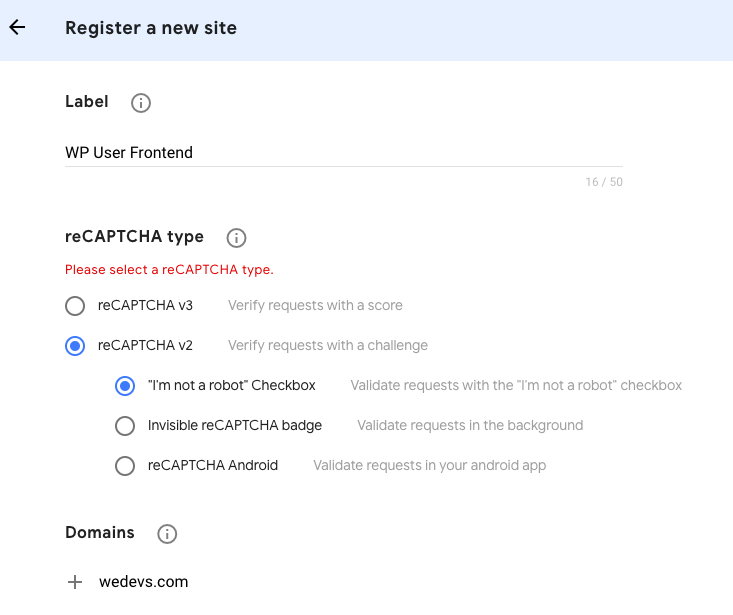
Ajoutez votre nom de domaine. N'oubliez pas que vous n'avez pas besoin d'inclure de chemin, de port, de requête ou de fragment, uniquement un nom de domaine valide comme - wedevs.com.
L'enregistrement pour le domaine parent fonctionnera également pour les sous-domaines. Cela signifie que vous n'avez pas besoin de créer des entrées séparées pour docs.wedevs.com, demo.wedevs.com, etc. La simple création d'une clé pour wedevs.com fonctionnera pour tous les sous-domaines.
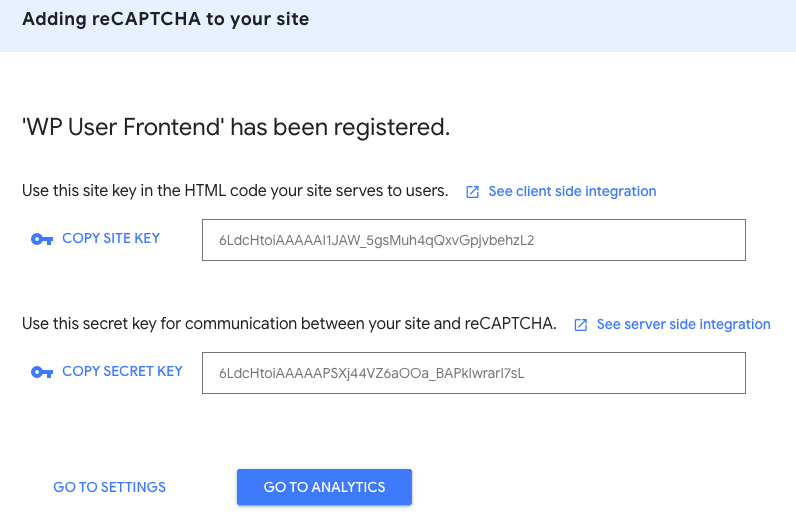
Vous aurez le site et les clés secrètes juste après avoir soumis le formulaire. Maintenant, tout ce dont vous avez besoin est de les copier et de les coller un par un dans les paramètres WP User Frontend.
Étape 3 : Configuration des paramètres WP User Frontend
Revenez maintenant à User Frontend → Paramètres → Options générales. Faites défiler vers le bas pour trouver les champs - clé de site reCAPTCHA et clé secrète reCAPTCHA . Remplissez-les avec les clés que vous venez de recevoir de Google.
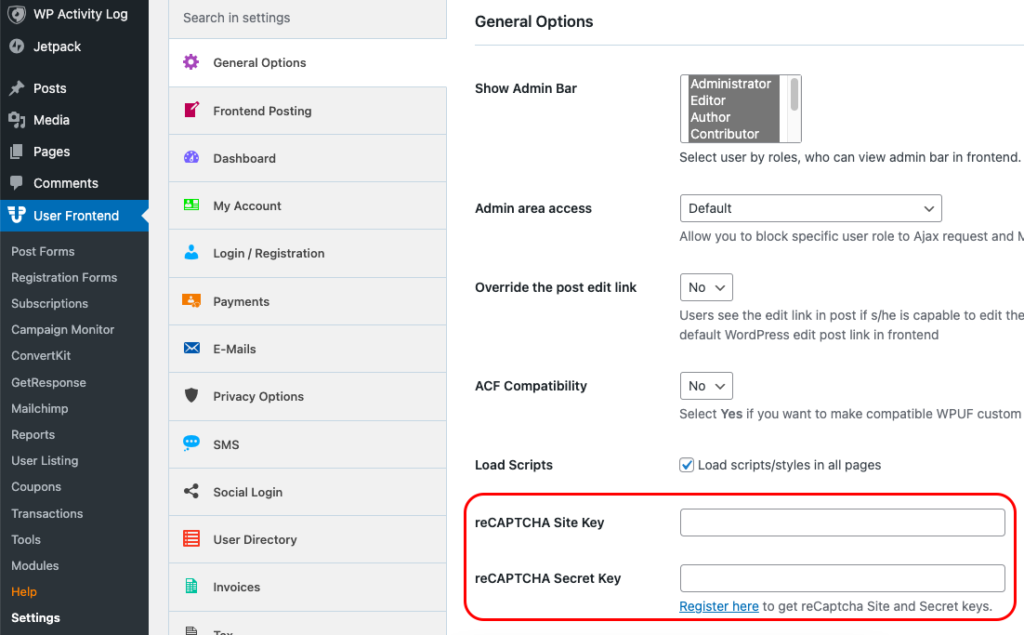
Appuyez sur le bouton Enregistrer les modifications et vous avez terminé la configuration.
Étape 4 : Utiliser Google reCAPTCHA dans vos formulaires WordPress
Alors, où utilisez-vous votre reCAPTCHA maintenant ?
Dans le menu User Frontend , pour les formulaires de publication et les formulaires d'inscription , vous trouverez cet élément de champ reCaptcha.
Utilisez ce champ dans un nouveau formulaire ou ajoutez-le facilement à vos formulaires existants à partir d'ici.
Supposons que nous modifions un formulaire d'inscription contenant les champs Prénom et E-mail. Maintenant, sur le côté droit, nous verrons tous les éléments de champ disponibles à ajouter à ce formulaire.
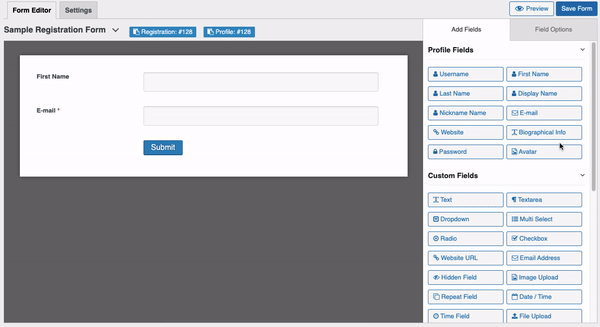
En faisant défiler jusqu'à la section "Autres", nous trouverons également l'élément "reCaptcha". Ajoutons ceci à notre formulaire et sauvegardons-le.
Ainsi, sur le front-end, ce formulaire apparaîtra comme ceci :
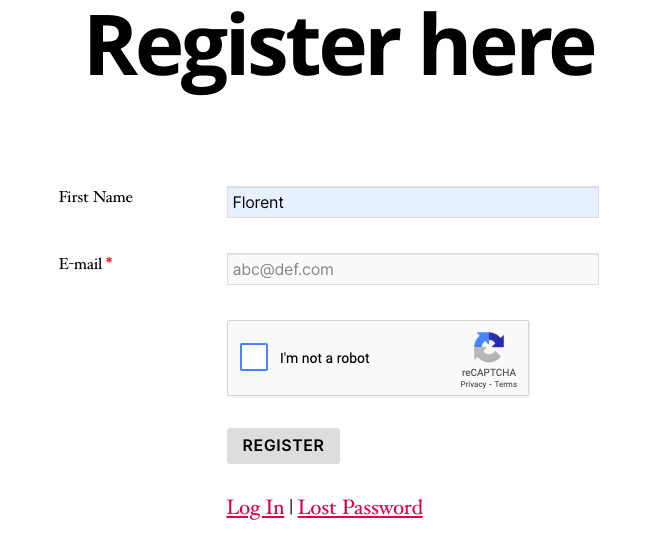
C'est aussi simple que cela de configurer Google reCAPTCHA pour vos formulaires WordPress à l'aide de WP User Frontend. J'espère que vous avez une idée générale de la raison pour laquelle reCAPTCHA est nécessaire et comment l'activer facilement à l'aide de WP User Frontend.
Si vous n'utilisez pas déjà WP User Frontend Pro, obtenez-le aujourd'hui pour gérer la publication d'invités, les formulaires d'inscription, les profils d'utilisateurs et bien plus encore.
Emballer
CAPTCHA est un excellent outil pour lutter contre le spam et les abus en ligne. Mais il est important de noter qu'il ne s'agit pas d'une solution de sécurité complète. Il est toujours possible de tromper le système et de tromper un test.
Mais les services CAPTCHA modernes comme Google reCAPTCHA évoluent constamment pour lutter contre les bots qui deviennent de plus en plus intelligents. C'est donc une excellente solution qui peut aider à protéger le formulaire d'inscription et de publication de votre site WordPress contre le spam.
Pensez-vous que reCAPTCHA est un must pour les sites WordPress ? Faites-nous savoir dans la section des commentaires.
